Discord es una de las aplicaciones VOIP más populares para jugadores., Puede proporcionar funciones de voz / video / chat de primera clase de forma gratuita.
Con Discord, cualquiera puede crear un servidor, invitar amigos y comunicarse entre sí mientras juega a sus juegos favoritos.Es adecuado para casi todas las plataformas, desde dispositivos móviles hasta consolas de juegos, y a la gente le gusta usar Discord debido a su increíble interfaz de usuario y sus características en constante crecimiento.
Sin embargo, a veces puedereunirse" Discord atascado en la pantalla de conexión"Caso, Especialmente en computadoras con Windows 10.
Discord está atascado en la pantalla de conexión
Hay muchas causas posibles de "Discord "atascado en la pantalla" Conectando ",Debería屏幕Corresponden a diferentes situaciones, como servidor proxy, VPN o antivirus, o está utilizando múltiples aplicaciones que requieren micrófonos y otros recursos importantes.Independientemente del motivo, aquí hemos enumerado algunas soluciones para ayudar a resolver el problema de atascarse al conectarse a un canal o atascarse al iniciar.
Verificar interrupción
Lo primero que tienes que hacer es visitarestado.discordapp.comY verifique el estado actual del servidor, si el servidor de Discord encuentra un problema, no podrá cruzar la pantalla de conexión.
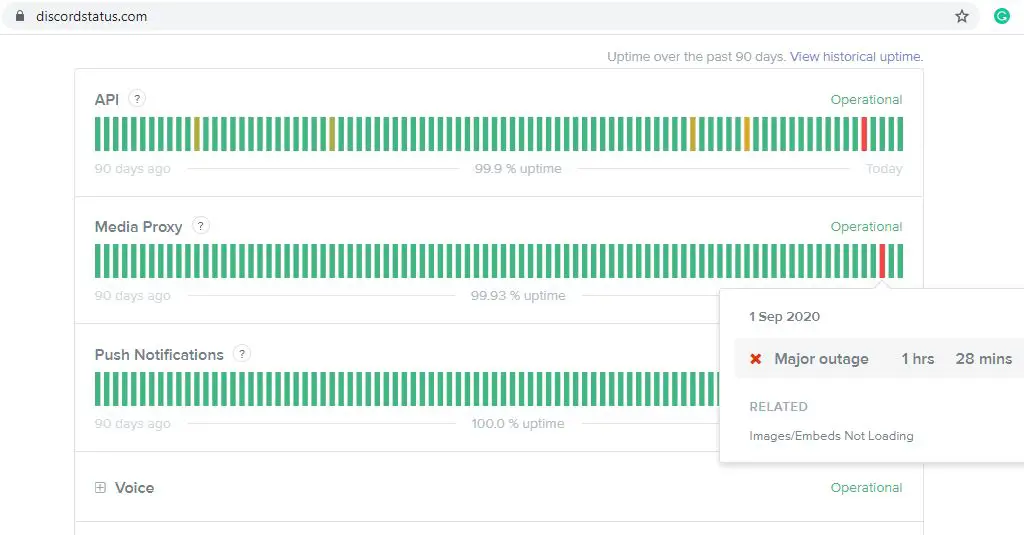
Reinicia la computadora
Si el servidor de Discord no experimenta un corte de energía, reinicie la PC (muchos problemas se pueden resolver reiniciando la aplicación). Esto puede ayudar cuando una falla temporal hace que una conexión discordante se congele.
Además, reinicie el dispositivo de red, que también puede reparar la falla de la conexión a Internet.
Establecer la fecha y la hora configuradas automáticamente
De manera similar, la configuración incorrecta de la fecha y la hora también puede causar un funcionamiento discordante o un bloqueo discordante en la pantalla conectada y causar algunos problemas.
- Primero, cierra Discord haciendo clic en el botón "Mostrar iconos ocultos" en la parte inferior izquierda de la barra de tareas.Haga clic con el botón derecho en Discord y luego haga clic en Cerrar Discord.
- Haga clic con el botón derecho en la fecha y hora actuales en la barra de tareas, seleccione Ajustar fecha / hora,
- Aquí, el ajuste de la hora se cambia automáticamente y la zona horaria se ajusta automáticamente.
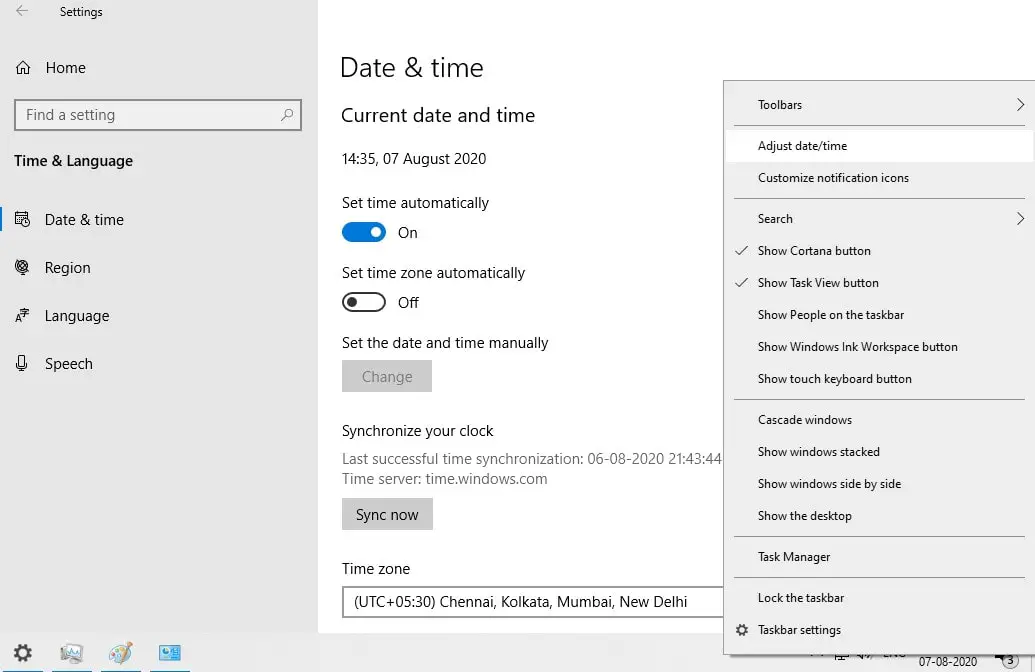
Deshabilitar proxy
El proxy debe apagarse nuevamente para permitir que Discord se conecte.Además, desconéctese de la VPN (si está configurada) y desactive temporalmente el software antivirus de terceros.
Deshabilitar el proxy en computadoras con Windows
- Presione la tecla de Windows + R para ingresarinetcpl.cpl, Y haga clic en Aceptar,
- Esto abrirá las propiedades de Internet, se moverá a la pestaña "Conexiones" y hará clic en "Configuración de LAN".
- Ahora seleccione Detectar configuración automáticamente y luego desmarque la opción Usar servidor proxy
- Haga clic en "Aplicar", luego haga clic en "Aceptar", luego reinicie su computadora, y luego intente abrir Discord nuevamente.
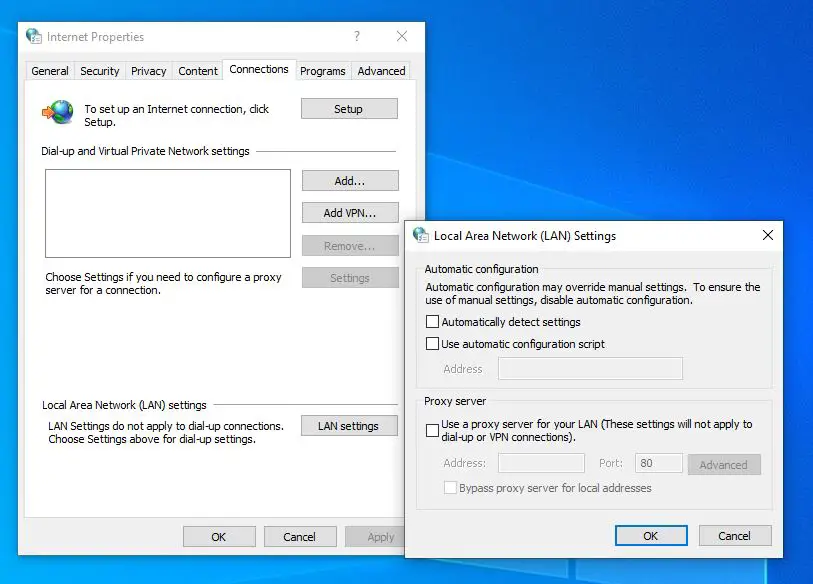
Cambiar a DNS de Google
Discord funciona mejor cuando se usa el DNS de Google o Cloudflare.他們 的El sitio web oficial explica: "Por lo general, recomendamos usar Google Public DNS 和 Llamarada de nube 1.1.1.1.Tanto Google como Cloudflare son proveedores de servicios confiables y confiables, ¡y confiamos en sus servidores para alojar Discord!Le recomendamos que utilice estas opciones porque brindan el acceso más rápido y consistente al chat de texto, imágenes, video e incluso chat de voz."
Para cambiar la dirección DNS en una computadora con Windows:
- Presione la tecla de Windows + R, escribancpa.cpl, Y haga clic en Aceptar,
- Esto abrirá la ventana de conexión de red, haga clic derecho en el adaptador de red activo y seleccione propiedades,
- Busque y haga doble clic en "Protocolo de Internet versión 4 (TCP / IPv4)" para abrir sus propiedades,
- Ahora, seleccione el botón de opción "Usar la siguiente dirección de servidor DNS" para configurar el servidor DNS preferido 8.8.8.8 y el servidor DNS alternativo 8.8.4.4
- Marque para confirmar la configuración al salir y luego haga clic en Aceptar para guardar los cambios.
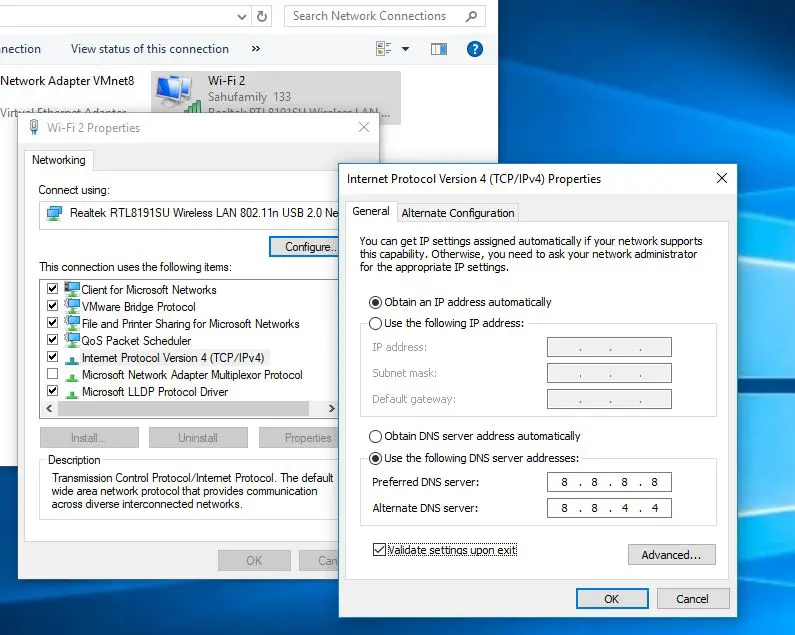
Vaciar la caché de DNS
Además, abra un símbolo del sistema como administrador y escribaipconfig/flushdns, Y luego presione Enter.Esto obligará a su computadora a encontrar un nuevo DNS.Ahora intente volver a abrir la aplicación Discord en su computadora.
Falta de armonía permitida a través del cortafuegos
Además, verifique si el firewall de Windows evita que Discord se conecte a la red.Siga los pasos a continuación para hacer que el firewall sea discordante.
- En el menú de inicio, busque y seleccione Firewall de Windows Defender,
- Haga clic en "Permitir aplicaciones o funciones a través del Firewall de Windows Defender "Enlace,
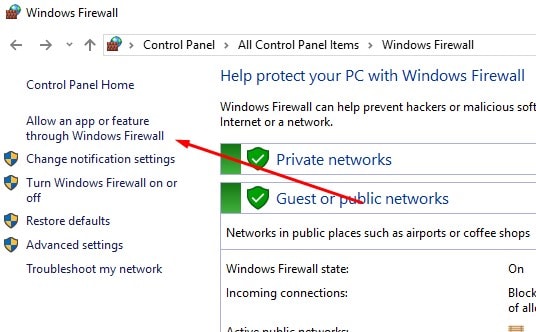
Haga clic en Cambiar ajustes Botón.Luego, desplácese hacia abajo en la lista para encontrar Discord Y marque la casilla junto a él, luego haga clic en OK.
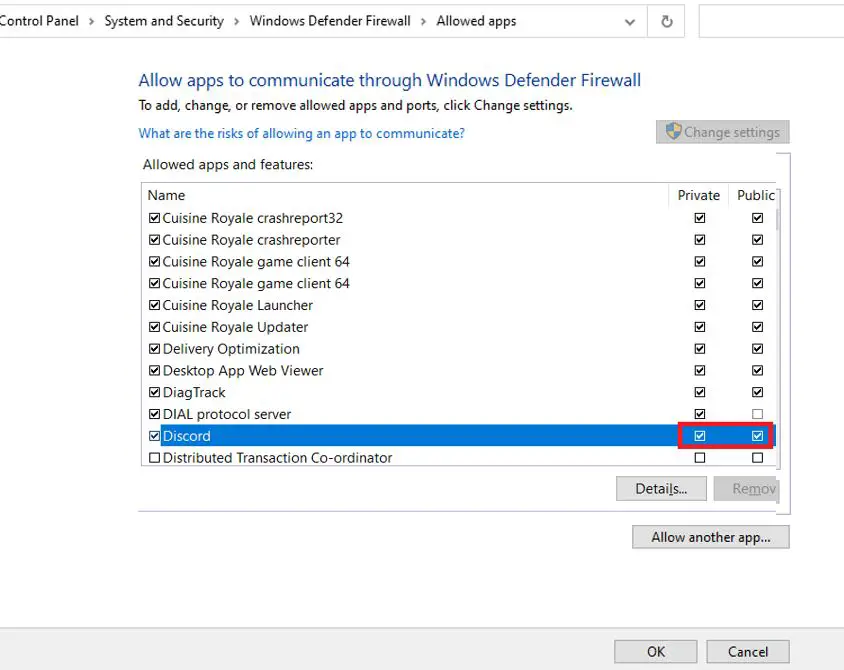
Si puede conectarse a la pantalla, pero Discord aún no puede conectarse al canal de voz y se encuentra "Esperando error de punto final ",Entonces, cambiar la zona del servidor puede resolver el problema
- Encuentre esta opción en Configuración del servidor> Descripción general
- Seleccione aquí otra área del servidor y luego haga clic en "guardar cambios".
Si experimenta problemas de conexión con el canal de voz en el servidor de Discord, intente En la aplicación DiscordDiscapacitadoscalidad de servicio.
- Abra la configuración de usuario en la aplicación Discord,
- 在" En la sección "Configuración de la aplicación"選擇 "Voz y video"選項
- Desplácese hacia abajo para encontrar "Habilite la prioridad de paquetes de alta calidad de servicio" Opción y Está apagado.
Consejo de experto: inicie Windows en un estado de inicio limpio y verifique si Discord ya no está atascado en la pantalla de conexión.

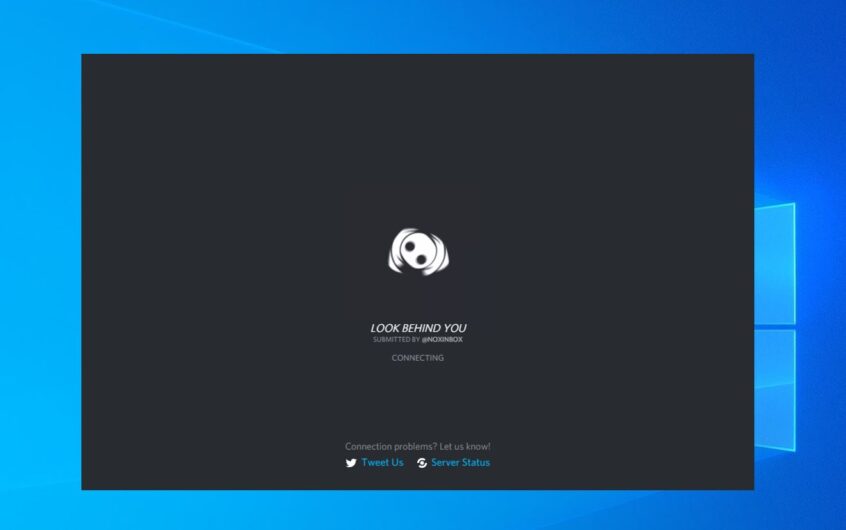
![[Solucionado] Microsoft Store no puede descargar aplicaciones y juegos](https://oktechmasters.org/wp-content/uploads/2022/03/30606-Fix-Cant-Download-from-Microsoft-Store.jpg)
![[Solucionado] Microsoft Store no puede descargar ni instalar aplicaciones](https://oktechmasters.org/wp-content/uploads/2022/03/30555-Fix-Microsoft-Store-Not-Installing-Apps.jpg)
